Photoshop Online -tööriistad - tasuta veebigraafikatoimetaja Adobe'ist

- 2093
- 298
- Jody Spencer
Enamik artikleid, mille teemad on graafilised toimetajad, töötavad koos brauseri kaudu või nagu mõned kirjutavad - online Photoshop, on pühendatud ühele tootele - Pixlr (ja ma kirjutan sellest kindlasti) või väikese veebikomplekti veebis teenused. Samal ajal öeldakse mõnes arvustuses, et Photoshopi loojate sellist toodet looduses ei eksisteeri. Sellegipoolest on see, kuigi see on üsna lihtne ja mitte vene keeles. Vaatame seda graafilist redigeerijat, mis võimaldab fotodega mitmesuguseid manipuleerida, rohkem. Cm. Ka parim veebipõhine photoshop vene keeles.
Käivitage Photoshop Expressi toimetaja fototöötlusfoto
Photoshop Expressi redigeerija käivitamiseks minge aadressile http: // www leht.Photoshop.Com/tööriistad ja klõpsake lingil "Alusta redaktorit". Ilmunud aknas kutsutakse teid arvutist redigeerimiseks foto üles laadima (peate vajutama foto üles laadima ja määrama foto tee).

Photoshop Expressi redigeerija allalaadimine foto
Praegu töötab see toimetaja ainult JPG -failidega, mitte rohkem kui 16 megabaiti, mida ta hoiatab enne redigeerimise faili laadimist. Mis on aga fotofaili jaoks üsna piisav. Pärast faili valimist ja see laaditakse üles, avaneb graafilise redigeerija peaaken. Soovitan teil kohe ülalt paremal asuvat nuppu vajutada, mis avab akna täisekraanil - töötamiseks piltidega, nii et seega mugavalt mugavalt mugavalt mugavalt.
Tasuta toimetaja võimalused Adobe'ist
Adobe Photoshop Expressi toimetaja võimaluste testimiseks laadisin üles foto maal lillesest (fotograafia, muide, 6 MB, tulistati 16 -megapikslise peegelkaamera peale). Alustame redigeerimist. Steplowly kaalub selliste toimetajate kõiki nõudluse funktsioone kõige sagedamini ja samal ajal tõlkime menüüelemendid vene keelde.
Foto suuruse muutmine
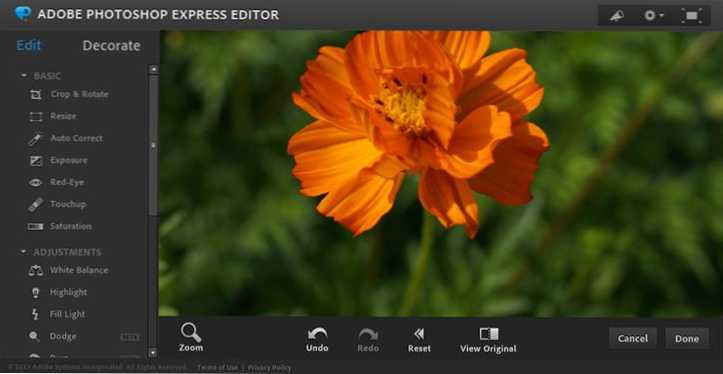
Adobe Photoshop Expressi toimetaja peaaken
Foto suuruse muutmine on üks levinumaid piltide töötlemise ülesandeid. Selleks klõpsake vasakpoolses menüüs asuvas menüüs asuva suuruse muutmise (suuruse muutmine) ja täpsustage foto soovitud uued suurused. Kui te ei ole liiga palju ette kujutatud, milliste parameetrite jaoks peaksite suurust muutma, kasutage ühte eelnevalt sissepaistvast profiilist (vasakul nupud) - foto avatari jaoks, mobiiltelefoni eraldusvõimega 240 kuni 320 pikslit, e -kirja või saidi jaoks. Võite seada ka muid suurusi, sealhulgas ilma proportsioone jälgimata: vähendada foto suurust või suurendada seda. Pärast valmimist ärge vajutage midagi (eriti nuppu Mööda) - vastasel juhul pakutakse teile kohe foto arvutisse salvestamiseks ja välja minge välja. Kui soovite redigeerimist jätkata, valige lihtsalt veebipõhise toimetaja Adobe Photoshop Expressi tööriistaribal järgmine tööriist.
PUNIMINE FOTO JA PILDI PÕHJUS
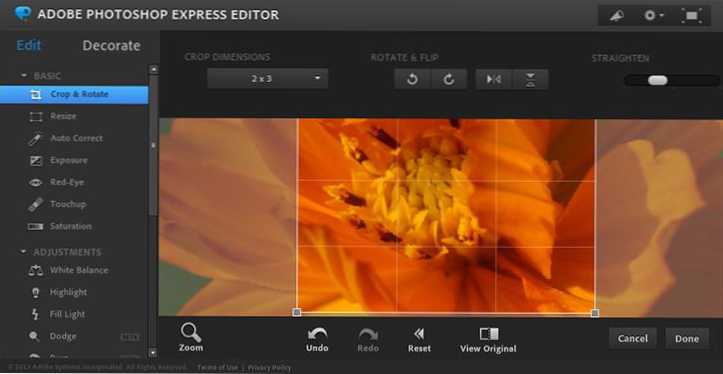
Pildi pügamine
Fotode lõikamise ja nende pöörde funktsioonid on sama nõudmisel kui nende suuruse muutus. Foto lõikamiseks või pööramiseks valige põllukultuur ja pöörake, seejärel kasutage akna peal olevaid tööriistu või manipuleerimist pildi esialgse vaatamisega, et muuta pöörlemisnurka, kajastada fotosid vertikaalse ja horisontaalse abil ning lõigata foto.
Töö efektide ja pildi korrigeerimisega
Photoshopi veebiriistade järgmised funktsioonid on mitmesugused värvide, küllastuse ja muude üksikasjade kohandamine. Need töötavad järgmiselt: valite kohandatava parameetri, näiteks automaatne reguleerimine ja näete peal olevaid miniatuure, mis kujutavad võimalikke pildivalikuid. Pärast seda saate valida, kumb sobib teile kõige paremini. Lisaks on punaste silmade mõju ja retušeerimisfotode mõju (võimaldab teil näiteks defekte eemaldada), mis töötavad mõnevõrra erinevalt - peate täpselt märkima, kust punaseid silmi või midagi muud eemaldada.

Kui sirvite Adobe Photoshopi veebipõhiseid tööriistu, leiate teatud arvu efekte ja modifikatsioone, mida saab pildile rakendada: valge tasakaal, pimestamise ja varjude reguleerimine (esiletõstetud), suurenenud teravus (terav) ja pildi hägustamine Fookus (pehme fookus), muutke fotod joonistamiseks (visand). Tasub kõigiga mängida kõigiga, et aru saada, kuidas iga ese tulemust mõjutab. Kuigi ma ei välista seda teie jaoks nagu toon, kõverad ja teised on intuitiivsed asjad.
Teksti ja piltide lisamine fotol
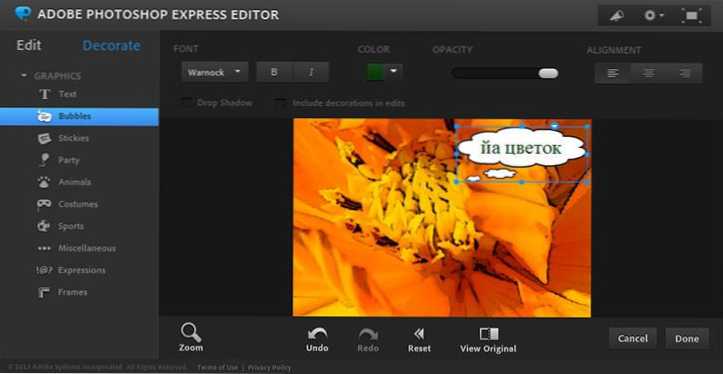
Kui vahekaardil Redigeerimise asemel selle ülaosas oleva veebipõhise graafilise redigeerija paneelil avage vahekaart Decoate, siis näete teie fotole lisatavate toorikute loendit - need on kostüümid, tekst, raamid ja mitmesugused muud elemendid, mida võiksite pildi taaselustada. Igaühe jaoks saate konfigureerida läbipaistvuse, värvi, varju ja mõnikord ka muid parameetreid - sõltub sellest, millist elementi nüüd töötate.
Fotode tasumine arvutis
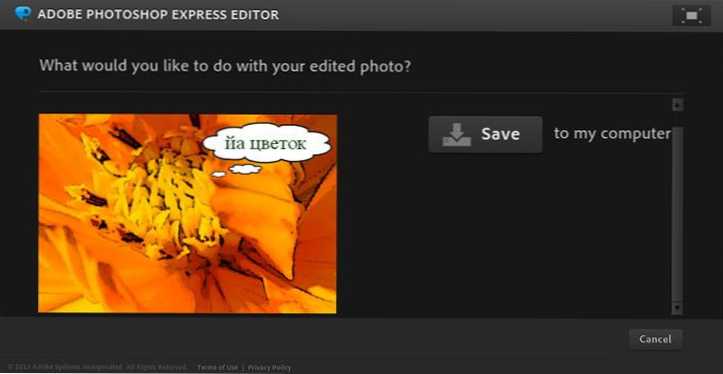
Pärast Photoshopi veebipõhiste tööriistadega töö lõppu klõpsake nupul Done ja seejärel - salvestage minu arvutisse (salvestage arvutisse). See on kõik.
Minu arvamus Photoshop Expressi toimetaja kohta
Tasuta Photoshop Online - kõik, mida soovite. Aga äärmiselt ebamugav. Mitme fotoga korraga pole võimalik töötada. Tavalises Photoshopis pole analoogi nuppu "Rakenda" - T.e. Fotode redigeerimisel ei saa te täpselt aru, mida täpselt tegi ja kas ta on juba teinud. Kihtide ja kuumade võtmete toetamise puudumine - käed jõuavad spontaanselt Ctrl + Z -le. Ja palju muud.
Kuid: Ilmselt on Adobe just selle toote turule toonud ja seni selle kallal tööd jätkanud. Ma tegin sellise järelduse, kuna mõnele funktsioonile kirjutas alla beeta, programm ise ilmus 2013. aastal ja samal ajal arvutis foto säilitades küsib ta: „Mida soovite redigeeritud fotograafiaga teha?", pakkudes ainsat võimalust. Kuigi kontekstist mitu. Kes teab, võib -olla peagi tasuta Photoshopi veebitööriistadest saab väga huvitav toode.

